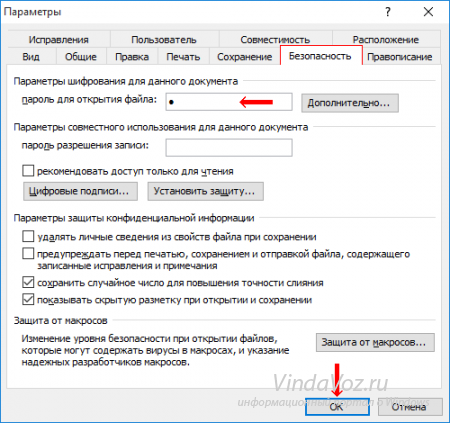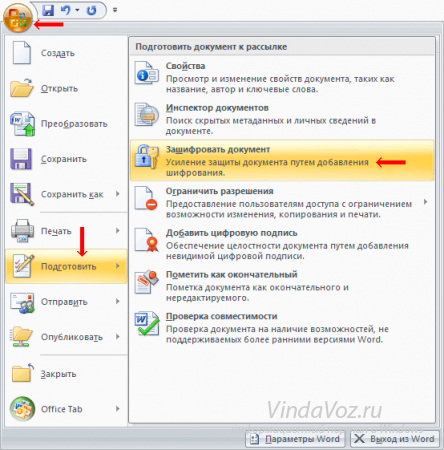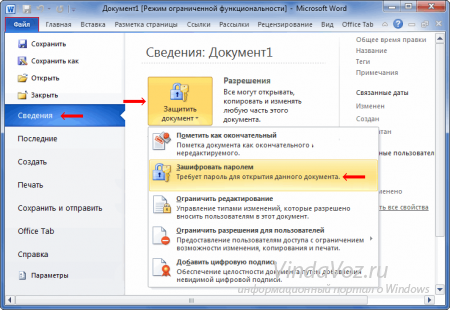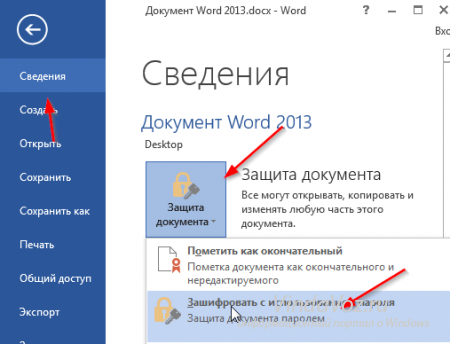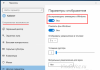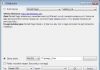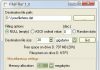Досить часто ми користуємося Word-файлами для збереження текстової інформації. Якщо в ньому міститься якась важлива інформація, то непогано було б захистити його, щоб відкрити його змогли тільки ті, хто знає пароль.
Зробити це можна кількома способами, наприклад, зберегти його в папці, а потім встановити пароль на цю папку. Або ж додати файл в архів, а потім поставити пароль на цей самий архів. Ну або ж поставити пароль на сам Word’івський файл, благо цей текстовий редактор дозволяє це зробити. Про це читайте нижче.
Як поставити пароль на документ Microsoft Word 2003 і більш старих.
У верхньому меню документи вибираємо розділ «Сервіс» і далі, у випадаючому меню вибираємо «Параметри»
Відкриється вікно, в якому переходимо на вкладку «Безпека» і в полі «Пароль для відкриття файлу» вводимо пароль і нажимаємо кнопку ОК
Після цього потрібно ще раз підтвердити пароль в маленькому віконці і все. Пароль встановлено.
Як поставити пароль на документ Microsoft Word 2007
Тиснемо на верхню емблему Microsoft Office і в випадаючому меню наводимо курсор миші на пункт «Підготувати. Після цього відкриється додаткове меню, в якому вибираємо пункт «Зашифрувати документ»
Вводимо в новому віконці пароль
і підтверджуємо його ще раз.
Як поставити пароль на документ Microsoft Word 2010
Клікаємо вгорі на пункт «Файл» і розкриваємо його. Вибираємо «Відомості» і праворуч клікаємо на «Захистити документ», після цього у розкривному меню вибираємо «Шифрувати паролем»
З’явиться віконце, в якому потрібно поставити пароль і підтвердити його
Як поставити пароль на документ Microsoft Word 2013
Клікаємо зверху на меню «Файл» вибираємо зліва «Відомості», праворуч з’явиться «Захист документа», за якою клікаємо і вибираємо «Зашифрувати за допомогою пароля
Вводимо в новому віконці пароль
і підтверджуємо його ще раз.
От і все. Хочу нагадати, що пароль можна поставити як на абсолютно новий документ, який Ви тільки почали створювати, так і на вже існуючий файл.
Не забудьте після того, як поставили пароль Word файл, зберегти його.
Прибрати пароль можна точно так само, як і поставили. Зрозуміло, потрібно його знати.